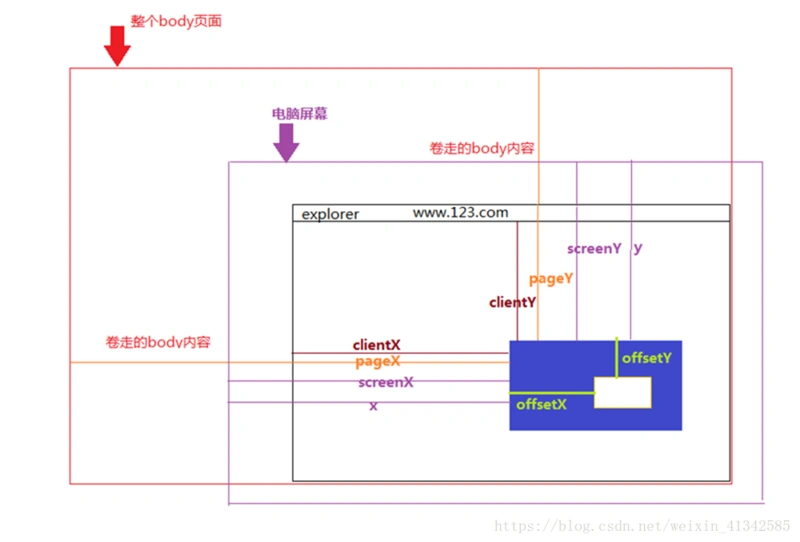1、元素的三大系列
1.1、offset系列
1.1.1、offset初相识
使用offset系列相关属性可以动态的得到该元素的位置(偏移)、大小等
- 获得元素距离带有定位祖先元素的位置
- 获得元素自身的大小(宽度高度)
- 注意:返回的数值都不带单位
offset系列常用属性
|----------------------|-----------------------------------|
| offset系列属性 | 作用 |
| element.offsetParent | 返回作为该元素带有定位的父级元素,如果父级没有定位,则返回body |
| element.offsetTop | 返回元素相对于有定位父元素上方的偏移量 |
| element.offsetLeft | 返回元素相对于有定位父元素左方的偏移量 |
| element.offsetWidth | 返回自身包括padding、边框、内容区的宽度、返回数值不带单位 |
| element.offsetHeight | 返回自身包括padding、边框、内容区的高度、返回数值不带单位 |
1.1.2、offset与style区别
|-----------------------------------|----------------------------------|
| offset | style |
| offset可以得到任意样式表中的样式值(行内,内部) | style只能得到行内样式表中的样式值 |
| offset系列获得的数值时没有单位的 | style.width获得的是带有单位的字符串 |
| offsetWidth包含padding+border+width | style.width获得不包含padding和border的值 |
| offsetWidth等属性时只读属性,只能获取不能赋值 | style.width是可读写属性,可以获取也可以赋值 |
| 我们想要获取元素大小为止,用offset更合适 | 要给元素更改值,则需要用style改变 |
javascript
·····
<style>
* {
margin: 0;
padding: 0;
}
.box {
width: 200px;
height: 200px;
border: 1px solid red;
margin: 50px auto;
position: relative;
}
.box1 {
width: 100px;
height: 100px;
background-color: orange;
position: absolute;
top: 0;
bottom: 0;
left: 0;
right: 0;
margin: auto;
}
</style>
</head>
<body>
<div class="box">
<div class="box1"></div>
</div>
<div class="box2" style="width: 50px; height: 50px; background-color: red; border: 10px solid green"></div>
<script>
var box = document.querySelector(".box");
var box1 = document.querySelector(".box1");
var box2 = document.querySelector(".box2");
// 一、 通过offset获取值
// 1、获取该元素带有定位的父级元素,如果父级没有定位,则返回body
// console.log(box1.offsetParent, "offsetParent");
// 2、返回元素相对于定位父元素上方的偏移量
// console.log(box1.offsetTop, "offsetTop");
// 3、返回元素相对于定位父元素左方的偏移量
// console.log(box1.offsetLeft, "offsetLeft");
// 4、返回自身的宽度(包括内容区,边框,padding)
// console.log(box.offsetWidth, "offsetWidth");
// 5、返回自身的高度(包括内容区,边框,padding)
// console.log(box.offsetHeight, "offsetHeight");
// 二、通过style获取值
// 1、style只能获取行内样式表中的样式值
// 不包括padding和border
// console.log(box2.style.width); //50px
//2、 可读可写
// box2.style.width = "200px";
</script>
·····1.2、client系列
1.2.1、client初相识
使用client系列的相关属性来获取元素可视区的相关信息,可以动态的得到该元素的边框大小,元素大小等
|----------------------|-----------------------------------|
| client系列属性 | 作用 |
| element.clientTop | 返回元素上边框的大小 |
| element.clientLeft | 返回元素左边框的大小 |
| element.clientWidth | 返回自身包括padding,内容区宽度,不含边框,返回数值不带单位 |
| element.clientHeight | 返回自身包括padding,内容区高度,不含边框,返回数值不带单位 |
javascript
<head>
<meta charset="UTF-8" />
<title>client</title>
<style>
.box {
width: 100px;
height: 100px;
background-color: red;
border: 10px solid orange;
padding: 20px;
margin: 100px auto;
}
</style>
</head>
<body>
<div class="box"></div>
<script>
var box = document.querySelector(".box");
// 1、返回元素上边框大小
//console.log(box.clientTop); //10
// 2、返回元素左边框大小
//console.log(box.clientLeft); //10
// 3、返回自身的宽度,包括padding,内容区,不含边框
// console.log(box.clientWidth); //140
// 3、返回自身的高度,包括padding,内容区,不含边框
// console.log(box.clientHeight); //140
</script>
</body>1.2.2、client的应用-flexible.js解析
javascript
// 立即执行函数 传入window,document参数
(function flexible(window, document) {
// 获取html根标签 我们是通过更改html根标签的大小来改变页面大小的
var docEl = document.documentElement;
// 获取物理像素比,window.devicePixelRatio获取当前的dpr值,如果没有就是1
var dpr = window.devicePixelRatio || 1;
// adjust body font size
//设置body字体大小
function setBodyFontSize() {
// 如果页面中有body这个元素,就设置body的字体大小
if (document.body) {
document.body.style.fontSize = 12 * dpr + "px";
} else {
// 如果页面中没有body这个元素,则等着我们页面主要dom元素加载完后,设置页面字体大小
document.addEventListener("DOMContentLoaded", setBodyFontSize);
}
}
setBodyFontSize();
// set 1rem = viewWidth / 10
// 设置html元素的文字大小
function setRemUnit() {
// 将页面的大小平均划分为10等份,为整个页面的大小
// 设置html根字体大小的变化
var rem = docEl.clientWidth / 10;
docEl.style.fontSize = rem + "px";
}
setRemUnit();
// reset rem unit on page resize
// 如果页面尺寸大小发生了变化,要重新设置rem大小
window.addEventListener("resize", setRemUnit);
// pageshow 是我们重新加载页面触发的事件
window.addEventListener("pageshow", function (e) {
// 如果是从缓存取过来的页面,也需要重新计算rem大小,为了兼容浏览器的
if (e.persisted) {
setRemUnit();
}
});
// detect 0.5px supports
// 有些移动端浏览器不支持0.5像素的写法, 通过一下代码,进行兼容
if (dpr >= 2) {
// 创建一个假的body元素,用于临时添加测试元素以检测某些样式效果
var fakeBody = document.createElement("body");
// 创建一个测试用的div元素
var testElement = document.createElement("div");
// 设置测试元素的边框样式,目的是检测在当前环境下边框的实际渲染高度
testElement.style.border = ".5px solid transparent";
// 将测试元素添加到假body中
fakeBody.appendChild(testElement);
// 将假body添加到文档的body元素中,以便在当前页面环境中渲染测试元素
docEl.appendChild(fakeBody);
// 检测测试元素的渲染高度是否为1,这可以用来判断设备的像素比或浏览器的渲染特性
if (testElement.offsetHeight === 1) {
// 如果测试元素的高度为1,表明可能存在高像素比屏幕或其他渲染特性
// 在这种情况下,为docEl添加类名"hairlines",以便通过CSS提供更合适的样式
docEl.classList.add("hairlines");
}
// 清理测试元素,移除假body,以避免对页面其他部分造成潜在影响
docEl.removeChild(fakeBody);
}
})(window, document);1.3、scroll系列
1.3.1、 scroll初相识
利用scroll系列的相关属性可以动态的得到该元素的大小,滚动距离等
|----------------------|----------------------------------|
| scroll系列属性 | 作用 |
| element.scrollTop | 返回被卷去的上侧距离,返回数值不带单位 |
| element.scrollLeft | 返回被卷去的左侧距离,返回数值不带单位 |
| element.scrollWidth | 返回自身实际的宽度(实际内容的宽度),不含边框,返回数值不带单位 |
| element.scrollHeight | 返回自身实际的高度(实际内容的宽度),不含边框,返回数值不带单位 |
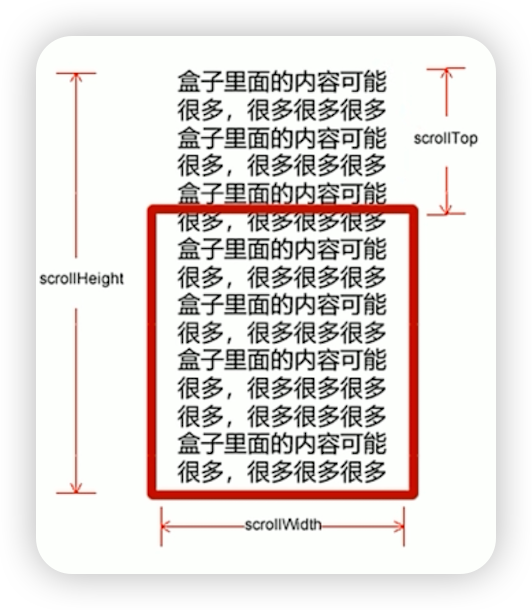
javascript
<head>
<meta charset="UTF-8" />
<title>scroll</title>
<style>
.box1 {
width: 200px;
height: 200px;
background-color: #bfa;
border: 10px solid red;
padding: 20px;
overflow: auto;
}
p {
width: 400px;
height: 400px;
background-color: orange;
}
</style>
</head>
<body>
<div class="box1">
<p>其那了,种法苟反作。</p>
</div>
<script>
var box = document.querySelector(".box1");
// 1、返回自身实际的宽度(实际内容的宽度),不含边框,返回数值不带单位
// console.log("scrollWidth", box.scrollWidth);
// console.log("clientWidth", box.clientWidth);
// 2、返回自身实际的高度(实际内容的宽度),不含边框,返回数值不带单位
// console.log("scrollHeight", box.scrollHeight);
// console.log("clientHeight", box.clientHeight);
// 3、返回被卷去的上侧距离,返回数值不带单位
// console.log("scrollTop", box.scrollTop);
// 4、返回被卷去的左侧距离,返回数值不带单位
// console.log("scrollLeft", box.scrollLeft);
// 滚动事件触发时,打印被卷去的距离
// box.addEventListener("scroll", function () {
// console.log("scrollTop", box.scrollTop);
// console.log("scrollLeft", box.scrollLeft);
// });
</script>
</body>1.4、小结
|---------------------|-----------------------------------|
| 三大系列大小对比 | 作用 |
| element.offsetWidth | 返回自身包括padding,边框,内容区的宽度,返回数值不带单位 |
| element.clientWidth | 返回自身包括padding,内容区宽度,不含边框,返回数值不带单位 |
| element.scrollWidth | 返回自身实际宽度,不含边框,返回数值不带单位 |
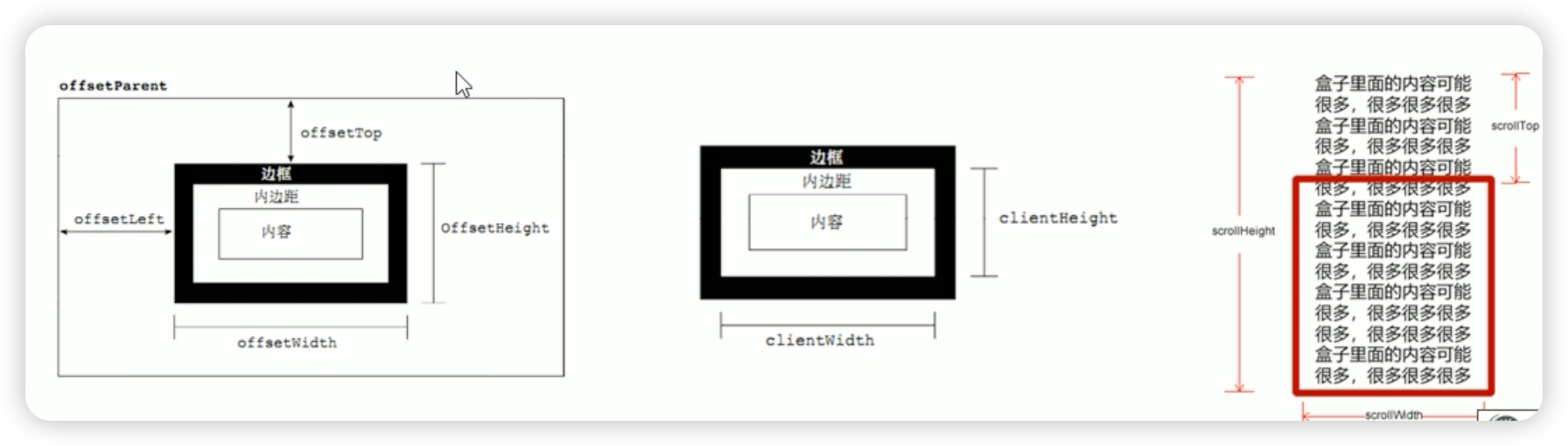
offset系列进行用于获得元素位置 offsetLeft offsetTop
client经常用于获取元素大小 clientWidth clientHeight
sroll经常用于获取滚动距离 scrollTop
事件对象的相关大小: